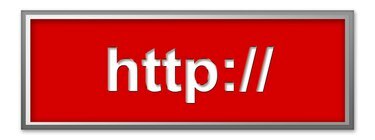
HTTP हेडर में वेबसाइट के बारे में जानकारी होती है।
लाइव एचटीटीपी हेडर फ़ायरफ़ॉक्स या क्रोम ब्राउज़र के लिए एक सॉफ्टवेयर ऐड-ऑन है जिसका उपयोग वेबसाइट की हेडर जानकारी देखने के लिए किया जाता है। HTTP हेडर जानकारी किसी वेबसाइट के समस्या निवारण, विश्लेषण और ट्यूनिंग के लिए उपयोगी है। शीर्षलेख जानकारी में वर्ण सेट, भाषा, कैशिंग, प्राधिकरण और सामग्री समाप्ति के बारे में डेटा होता है। आम तौर पर यह डेटा ब्राउज़र में प्रदर्शित नहीं होता है, लेकिन लाइव HTTP हेडर इस जानकारी को प्रदर्शित करेंगे। यह उपकरण अक्सर सिस्टम प्रशासक, वेब डेवलपर्स और साइबर सुरक्षा पेशेवरों द्वारा उपयोग किया जाता है।
मोज़िला फ़ायरफ़ॉक्स
स्टेप 1
फ़ायरफ़ॉक्स खोलें, और फिर फ़ायरफ़ॉक्स ऐड-ऑन लाइव HTTP हेडर वेब पेज पर जाएँ (संसाधन देखें)। "फ़ायरफ़ॉक्स में जोड़ें" बटन पर क्लिक करें और फिर "अभी स्थापित करें" बटन पर क्लिक करें।
दिन का वीडियो
चरण दो
फ़ायरफ़ॉक्स को पुनरारंभ करने और ऐड-ऑन स्थापित करने के लिए "अभी पुनरारंभ करें" बटन पर क्लिक करें।
चरण 3
फ़ायरफ़ॉक्स में उस वेबसाइट पर जाएँ जिसे आप यूआरएल दर्ज करके और "एंटर" दबाकर मॉनिटर करना चाहते हैं।
चरण 4
"मेनू खोलें" बटन पर क्लिक करें और फिर "ऐड-ऑन" पर क्लिक करें। "एक्सटेंशन" का चयन करें और फिर लाइव HTTP शीर्षलेख "विकल्प" बटन पर क्लिक करें।
चरण 5
"हेडर" टैब पर क्लिक करें, और फिर सभी हेडर जानकारी देखने के लिए विंडो को नीचे स्क्रॉल करें। मूल अनुरोध सर्वर से प्रतिक्रिया कोड के बाद विंडो फलक के शीर्ष पर होगा। प्रतिक्रिया कोड के नीचे कोई अतिरिक्त शीर्षलेख जानकारी है।
चरण 6
हेडर जानकारी को बचाने के लिए "सभी सहेजें" बटन पर क्लिक करें। फ़ाइल को कॉल करने के लिए नाम दर्ज करें, और फिर "सहेजें" बटन दबाएं।
चरण 7
"बंद करें" बटन पर क्लिक करके "लाइव HTTP शीर्षलेख" ऐड-ऑन से बाहर निकलें।
गूगल क्रोम
स्टेप 1
क्रोम लॉन्च करें, और फिर क्रोम वेब स्टोर लाइव HTTP हेडर वेब पेज पर जाएं (संसाधन देखें)।
चरण दो
"निःशुल्क" बटन पर क्लिक करें, और फिर ऐड-ऑन स्थापित करने के लिए "जोड़ें" पर क्लिक करें।
चरण 3
लाइव HTTP शीर्षलेख कॉन्फ़िगरेशन पृष्ठ खोलने के लिए मेनू बार में "लाइव HTTP शीर्षलेख" आइकन पर क्लिक करें। आइकन एक नीला बादल है।
चरण 4
"सेटिंग" बटन पर क्लिक करें, और फिर उन विकल्पों का चयन करें जिनका आप उपयोग करना चाहते हैं, जैसे हेडर जानकारी को कच्चा या स्वरूपित देखना। "परिवर्तन सहेजें" बटन पर क्लिक करें।
चरण 5
एक नया टैब खोलें, और फिर उस वेबसाइट का URL दर्ज करें जिसे आप मॉनिटर करना चाहते हैं। वेबसाइट की शीर्षलेख जानकारी देखने के लिए लाइव HTTP शीर्षलेख कॉन्फ़िगरेशन पृष्ठ पर वापस जाएं।
चरण 6
दाएँ फलक में विस्तृत शीर्षलेख जानकारी देखने के लिए पृष्ठ के बाएँ फलक पर एक प्रविष्टि पर क्लिक करें।
चरण 7
हेडर जानकारी साफ़ करने के लिए "साफ़ करें" बटन पर क्लिक करें। ऐड-ऑन से बाहर निकलने के लिए लाइव HTTP शीर्षलेख कॉन्फ़िगरेशन पृष्ठ बंद करें।
चीजें आप की आवश्यकता होगी
फ़ायरफ़ॉक्स या क्रोम ब्राउज़र
लाइव HTTP हैडर ऐड-ऑन
चेतावनी
इस आलेख में दी गई जानकारी Firefox 29 और Chrome संस्करण 35.0.1916.114 m पर लागू होती है। अन्य संस्करणों के साथ निर्देश थोड़ा या महत्वपूर्ण रूप से भिन्न हो सकते हैं।



